コンテンツの盗難を阻止する 6 つのベストな WordPress コンテンツ保護プラグイン
公開: 2022-11-30WordPress のコンテンツを盗む人に苦労していませんか? これらの WordPress コンテンツ保護プラグインは、コンテンツ泥棒に対処し、サイトのコンテンツ (テキスト、画像など) を保護するのに役立ちます。
正直に言いましょう:
人々があなたの WordPress サイトのコンテンツを盗むことを 100% 不可能にすることは不可能です。 コンテンツをオンラインで公開すると、専任の人物がコンテンツを盗む方法を見つける可能性があります。 しかし、あなたができることは、コンテンツ泥棒が仕事をするのをより困難にすることです.
物事をより困難にすることで、多くの低レベルの自動化されたコンテンツの盗難を排除できます。これにより、ほとんどの WordPress サイトが対処する多くの問題を削減できます.
まず、人々があなたのコンテンツを盗む方法を簡単に紹介しましょう。 次に、6 つの最高の WordPress コンテンツ保護プラグインを紹介します。
ほとんどの人はどうやって WordPress のコンテンツを盗むのか?
サイトのコンテンツを盗む最も一般的な方法の 1 つは、RSS フィード経由です。
サイトのコンテンツの全文を RSS フィードに含めると、RSS フィードから直接コンテンツを取得することで、ユーザーがコンテンツを自動的にスクレイピングするのは非常に簡単になります。
これを防ぐ (または少なくとも難しくする) ために、フィードを遅延または無効にするプラグインを見つけることができます。 または、ほとんどの SEO プラグインではフィードにカスタム コンテンツを挿入できるため、少なくともサイトへのリンクを追加できます。
画像は、コンテンツ盗難のもう 1 つの一般的なベクトルです。 人々は画像を自分のコンピューターに保存し、自分のサイトにアップロードする場合があります。 または、サーバーから画像をホットリンクするだけの場合もあります。これは、サーバー リソースも盗んでいることを意味します。
画像に透かしを追加し、画像のホットリンクを無効にすることで、これを防ぐことができます。
避けるべき WordPress コンテンツ保護戦略とは?
次の機能を提供するプラグインを共有しますが、一般的に、次のコンテンツ保護戦略は避けるべきだと思います。
- WordPressで右クリックを無効にする
- WordPress でのコピー アンド ペーストを無効にする
私がこれらの戦略を好まない理由は、正当なユーザーにとって非常に煩わしいものにもなるからです。 さらに、適度に技術的なユーザーであれば、これらの制限を問題なく回避できます。
繰り返しになりますが、WordPress の右クリック無効化プラグインと WordPress のコピー ペースト プラグインの無効化を以下で共有します。
6つの最高のWordPressコンテンツ保護プラグイン
1.フィードを無効にする
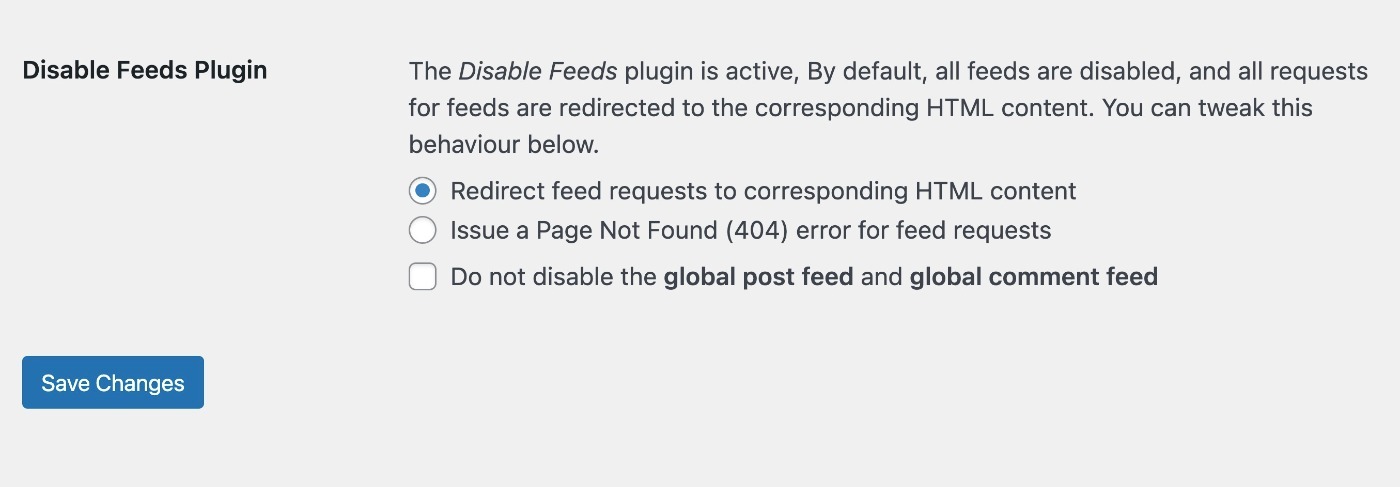
多くの低レベルのコンテンツの盗難には、RSS フィードを介してサイトのコンテンツをスクレイピングすることが含まれます。これは、多くの WordPress RSS フィード オートポスター プラグインを介して非常に簡単に行うことができます。 これらのプラグインには多くの正当な使用例がありますが、コンテンツの盗難のために悪用されることも容易です.
この低レベルの窃盗を途中で止めたい場合は、サイトの RSS フィードを無効にすることができます。
サイトのコンテンツをスクレイピングするための専用ツールを設定することはできますが、ほとんどのサイトはそのような労力を費やすことはなく、RSS フィードが有効になっている別のサイトを見つけるだけです。
これを簡単に行うには、無料の Disable Feeds プラグインをインストールします。 このプラグインは 5 年以上更新されていませんが、コード ベースが非常に単純であるため、問題なく機能します。
RSS フィードを完全に無効にしたくない場合は、少なくとも RSS フィードの全文を無効にする必要があります。 WordPress にはこれを行うためのコア機能があります。 [設定] → [閲覧]に移動してアクセスできます。
👍長所:
- ほとんどの低レベルの自動コンテンツ スクレイピングを停止します (これは、ほとんどの人がコンテンツを盗む方法です)。
- 無料で、コードは簡単です。
👎短所:
- RSS 経由で購読している読者のごく一部にとっては迷惑かもしれません (しかし、これは 2022 年以降はそれほど一般的ではありません)。
価格:完全無料。
2. RSS フィードを遅らせる
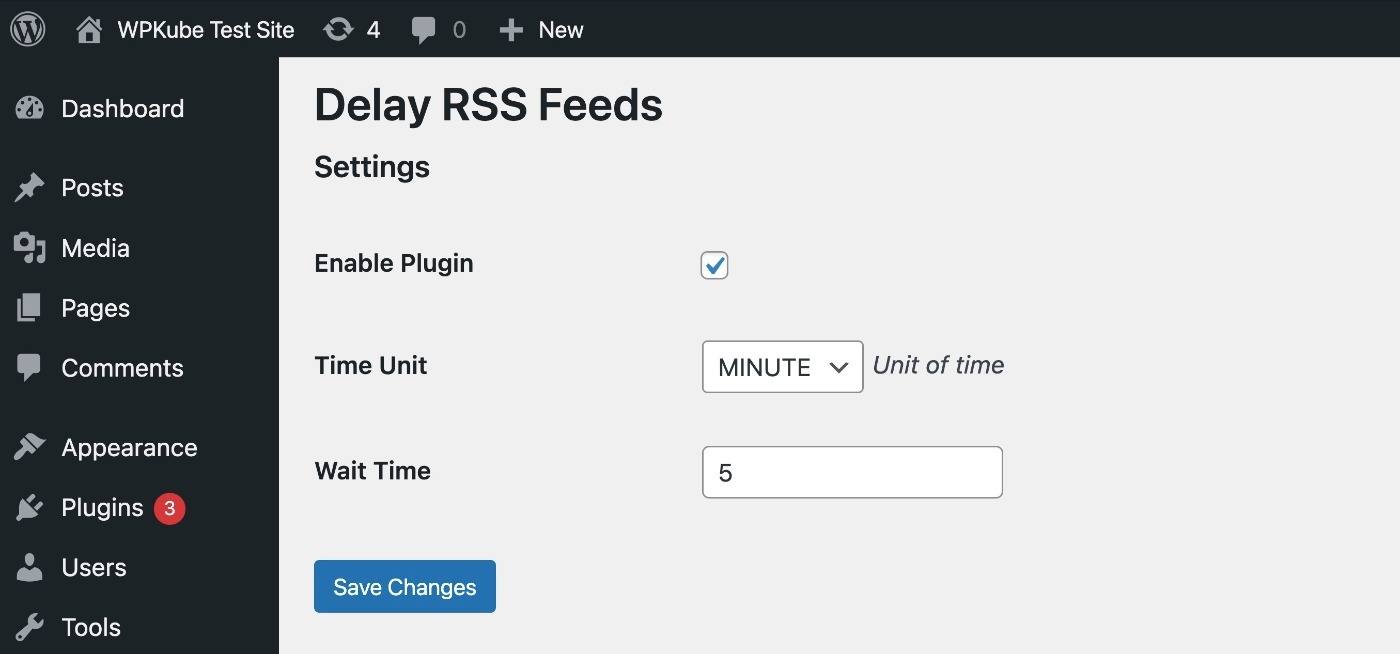
RSS フィードを無効にしたくない場合は、少なくとも延期する必要があります。
RSS フィードに新しい投稿をすぐに追加すると、スクレイパーはそれをサイトにすばやく公開し、Google がサイトの元のコンテンツをインデックスに登録する前に、Google にインデックスを作成することができます。
これは、スクレイパーが「最初」であるため、Google がスクレイパーをコンテンツの元のソースと見なす可能性があることを意味します。
RSS フィードを遅らせることで、スクレイパーがサイトのコンテンツを公開する前に、Google がサイトのコンテンツをインデックスに登録できるようにすることができます。
無料の Delay RSS Feeds プラグインがそれを簡単にします。 プラグインをインストールし、 [設定] → [読み取り]に移動して、フィードの遅延を設定するだけです。 最低でも数時間以上をお勧めします。
繰り返しになりますが、このプラグインは何年も更新されていませんが、そのコードは非常に単純なので、問題なく動作するはずです。
👍長所:
- RSS フィードを遅らせると、Google がコンテンツをインデックスに登録する時間が与えられます。
- 読者は引き続き RSS 経由で購読できます。
👎短所:
- スクレイパーは引き続きコンテンツを取得できます。少し待つ必要があります。
価格: 完全無料。
3. WP コンテンツ コピー防止 & 右クリック禁止
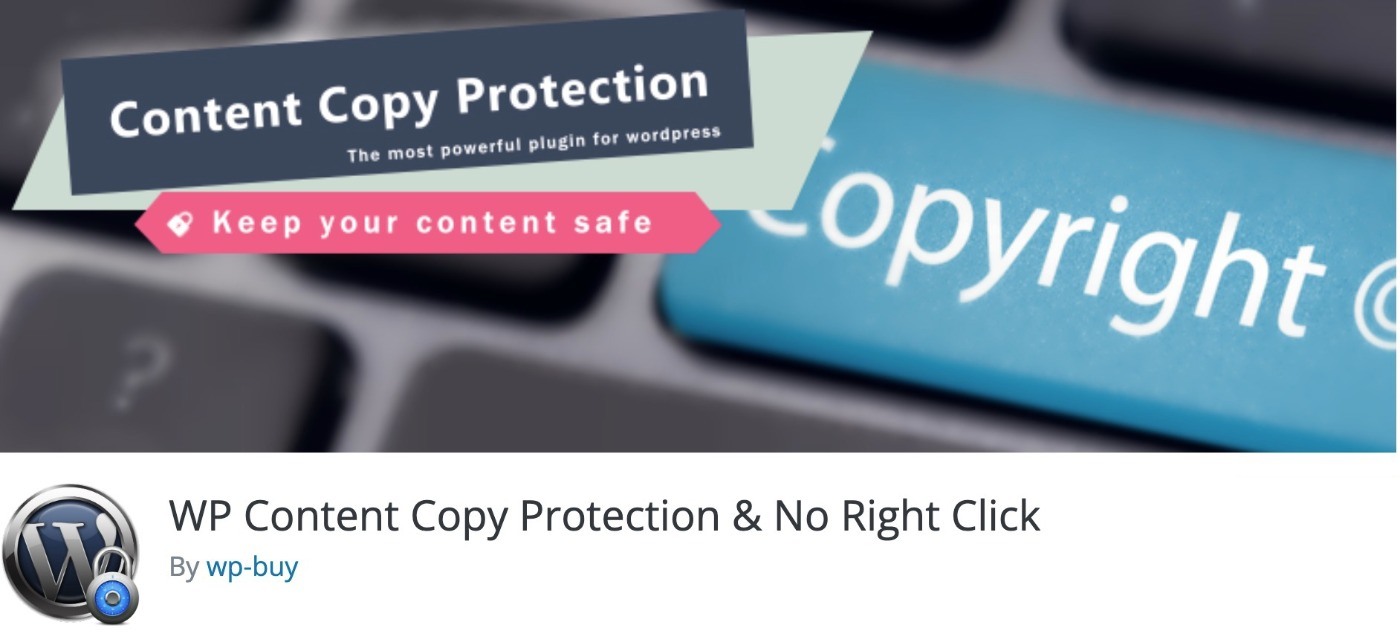
WP Content Copy Protection & No Right Click は、サイトでの右クリックとコピー アンド ペーストを無効にできる無料のプラグインです。
次のコンテンツ保護機能を提供します。
- 右クリックを無効にします。
- コピー アンド ペーストのキーボード ショートカット (Ctrl + C など) を無効にします。
より高度なタイプの保護、ユーザーが画像を右クリックしようとしたときの警告メッセージなどを提供するプレミアム バージョンもあります。
👍長所:
- これらの機能により、人々があなたのコンテンツを盗むことはやや難しくなります.
- Pro バージョンでは、JavaScript および CSS ベースの保護方法が追加されています。
👎短所:
- これらの機能は正当なユーザーにとっては煩わしく、サイトのユーザー エクスペリエンスに悪影響を与える可能性があります。
価格: 無料版。 プロ版は 29 ドルから。

4.コンテンツプロテクターの改善
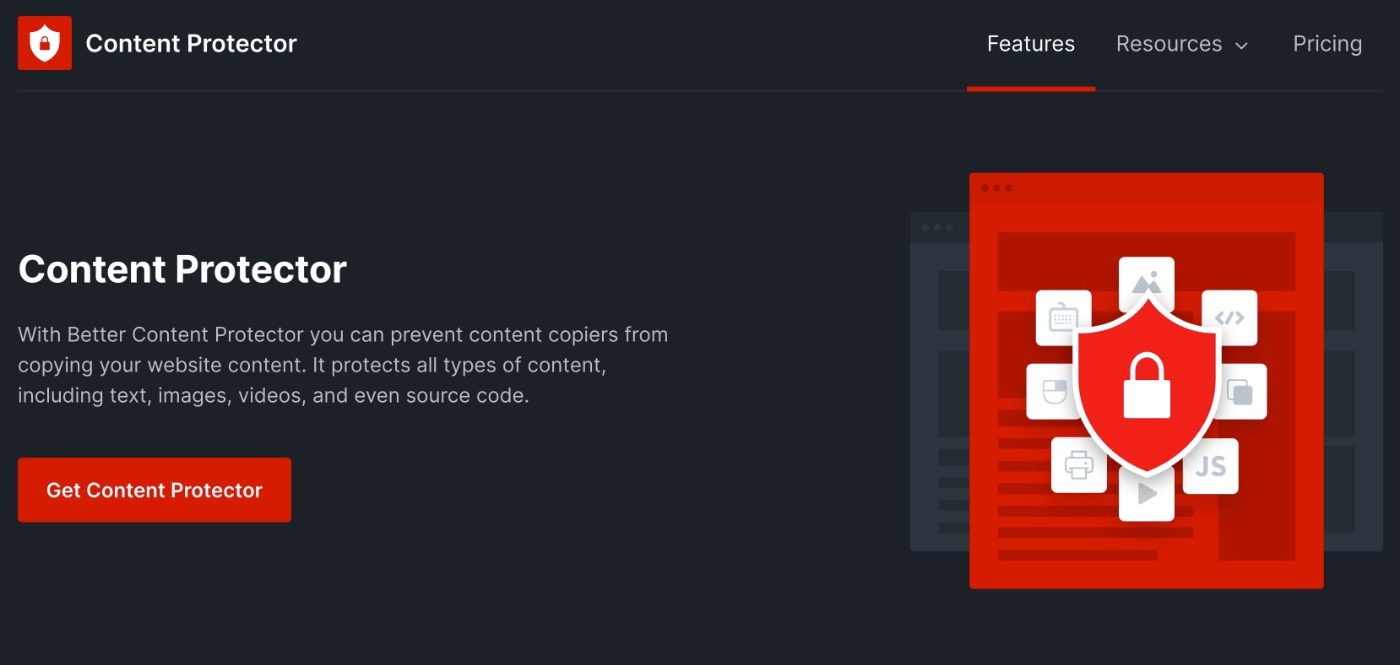
Better Content Protector はフリーミアムのコンテンツ保護プラグインであり、より高度なコンテンツの盗難から保護するための機能を含む、考えられるほぼすべての保護機能が付属しています。
合計で、Better Content Protector は 15 の異なるコンテンツ保護モジュールを提供します。
- 右クリックメニューの無効化
- 右クリック メニュー リミッター
- コンテンツ コピー プロテクタ
- 画像ダウンロードプロテクター
- ビデオ ダウンロード プロテクター
- オーディオ ファイル ダウンロード プロテクター
- 開発者ツール プロテクター
- ソース コード プロテクターを表示
- JavaScript プロテクターを無効にしました
- プリントプロテクター
- コピー イネーブラー エクステンション プロテクター
- RSS フィード プロテクター
- ホットリンクプロテクター
- メールアドレスプロテクター
- 電話番号保護者
これらのモジュールの一部は攻撃的であり、正当なユーザーを悩ませる可能性があります。 しかし、コンテンツを保護するための包括的な方法が必要な場合、このプラグインは多くのオプションを提供します.
👍長所:
- ほぼすべてのコンテンツ保護機能が 1 つのパッケージに含まれています。
- 右クリックやコピー防止などの基本的な戦術を超えることができます.
👎短所:
- 最高のモジュールのほとんどにアクセスするには、Pro バージョンが必要です。
- 一部のモジュールは、正当な訪問者を悩ませる可能性があります。
価格: 限定無料版。 プロ版は 49 ドルから。
5. 画像透かし
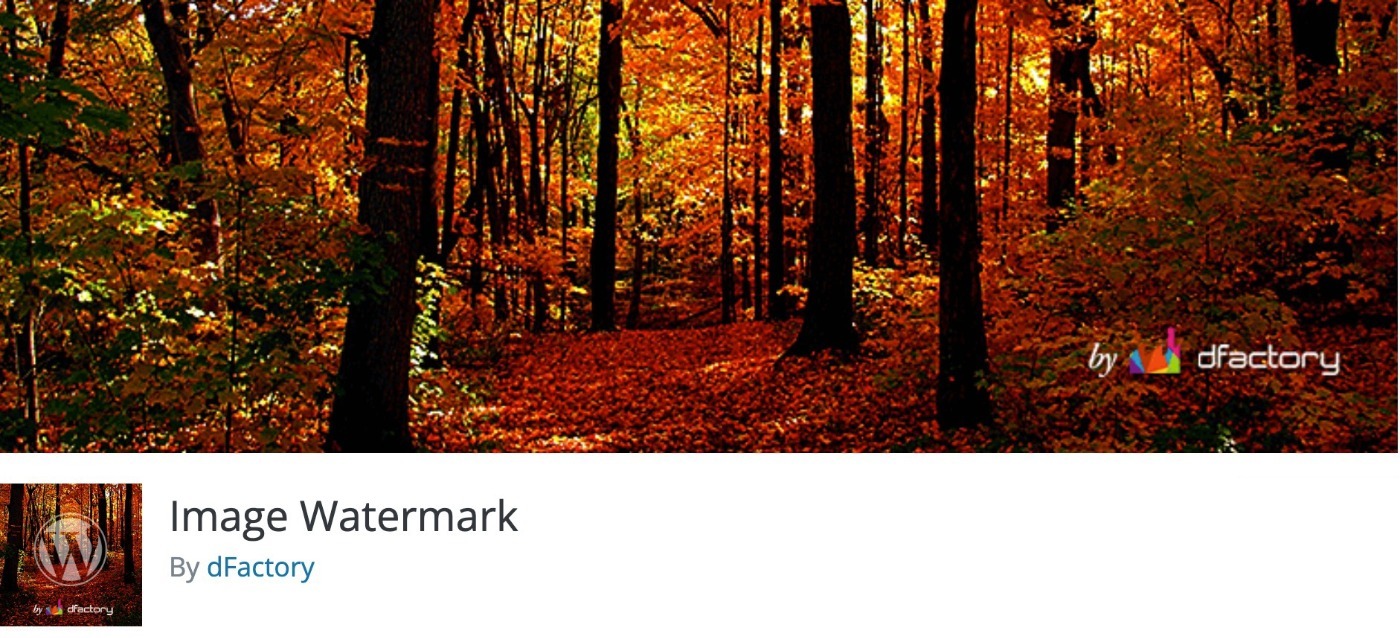
画像の透かしは、アップロードする新しい画像とメディア ライブラリ内の既存の画像の両方を含め、写真にテキストまたは画像の透かしを追加することで、WordPress の画像の盗難を阻止するのに役立ちます。
また、画像の右クリックを無効にして、人々が画像をダウンロードするのを少し難しくする機能も含まれています (ただし、断固としたコンテンツ泥棒はこれを回避できます)。
👍長所:
- これは、新しいイメージと古いイメージで機能します。
- 透かしの不透明度と位置をカスタマイズできます。
👎短所:
- 透かしを削除するオプションはないため、必ず写真をバックアップしてください。 元の画像を台無しにしたくない場合は、Optimole のようなリアルタイムの動的画像最適化プラグインを検討してください。
価格: 限定無料版。 プロ版は 49 ドルから。
6. WordProof タイムスタンプ
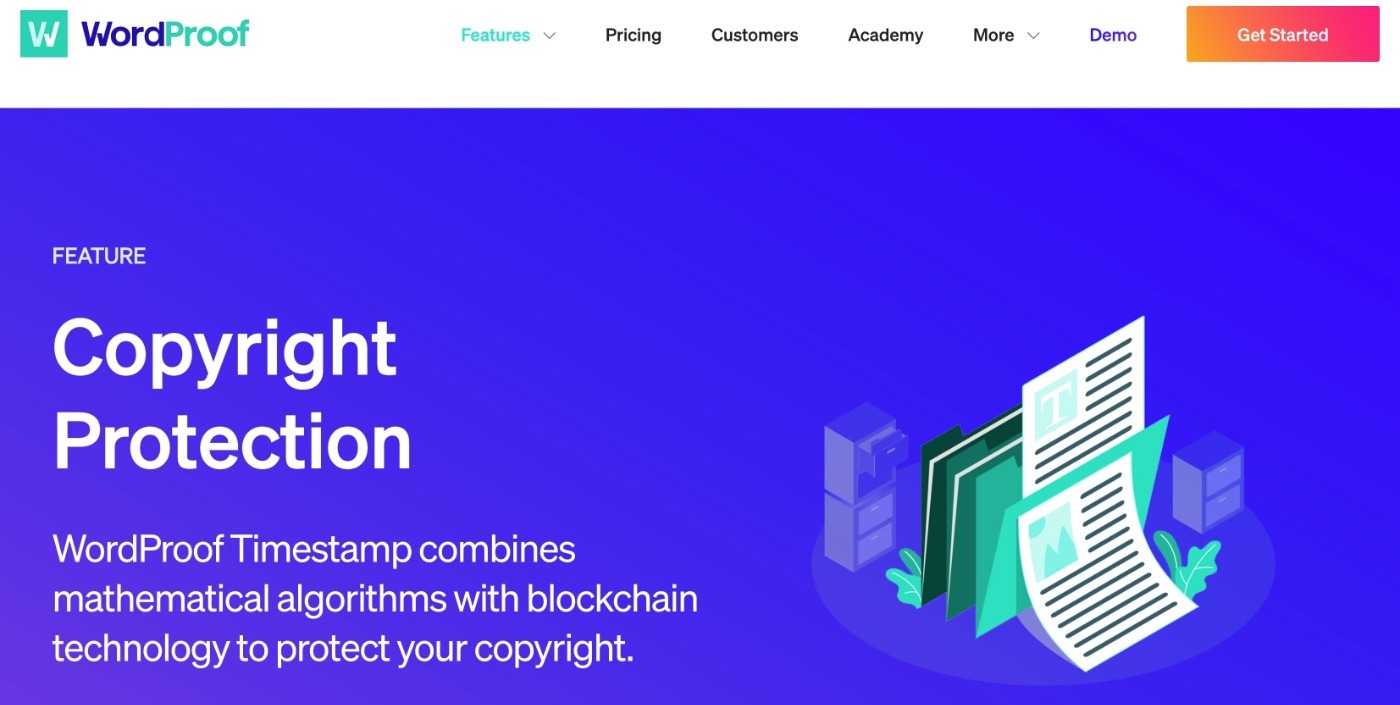
WordProof Timestamp は、ブロックチェーン技術を使用してオリジナルのコンテンツの所有権を証明できる興味深いプラグインです。このアプローチは、「社会的利益のためのブロックチェーン」コンペティションから 100 万ユーロの助成金を獲得しました。
それ自体はコンテンツの盗難を防ぐものではありませんが、あなたがコンテンツの元の所有者であることを証明します。これは、著作権に関する苦情を申し立てる必要がある場合に重要です。
開発者はまた、検索エンジンが将来これらのタイプのタイムスタンプを使用できるように、認知度を高めようとしています (ただし、現時点では SEO 効果はありません)。
全体として、これは、ブロックチェーンを介してコンテンツのオリジナルの作成者であることを公に証明したい場合に適しています.
👍長所:
- コンテンツを所有していることを示す検証可能なブロックチェーンの証拠を提供します。
- 訪問者は、あなたがオリジナルの作成者であると信頼する可能性が高くなります。
👎短所:
- コンテンツの盗難を防止するものではありません。所有者であることを証明し、著作権侵害の証明を容易にするだけです。
- 無料プランでは、1 か月あたり 10 個のコンテンツにのみタイムスタンプを付けることができます。
価格: 1 か月あたり最大 10 個のタイムスタンプが無料です。 有料プランは月額 7.99 ユーロから。
WordPress コンテンツ保護に関するよくある質問
最後に、WordPress のコンテンツ保護に関するよくある質問をいくつか見ていきましょう。
WordPress サイトのコンテンツを保護するにはどうすればよいですか?
WordPress サイトのコンテンツを完全に保護することは不可能ですが、人々がコンテンツを盗むのをより困難にし、多くの自動スクレイピングを遮断することはできます. 最善の方法は、フィードを無効にするか制限することですが、さらに進んだコンテンツ保護プラグインを見つけることもできます.
人々が私の WordPress サイトをスクレイピングするのを止めるにはどうすればよいですか?
専用のコンテンツ スクレイパーを完全に停止することはできませんが、RSS フィードの設定を調整することで、ほとんどの低レベルの自動コンテンツ スクレイピングを停止できます。 人々がコンテンツの全文にアクセスしたり、プラグインを使用してサイトへのリンクなどのコンテンツを RSS フィードに挿入したりすることを困難にします。
WordPress でテキストがコピーされないようにするにはどうすればよいですか?
人々が WordPress サイトのテキストをコピーするのを完全に止めることはできません。 右クリックやコピー アンド ペーストを無効にするなどの戦略を使用して、少し難しくすることもできますが、正当な訪問者にとって迷惑になる可能性があるため、これらの戦術はお勧めしません.
人々が WordPress の画像を盗むのを防ぐにはどうすればよいですか?
専任の人物が WordPress の画像を盗むのを完全に止めることは不可能ですが、画像のホットリンクを無効にし、画像に透かしを入れることで、より困難にすることができます. 画像の右クリックを無効にすることを好む Web マスターもいますが、これはコンテンツ泥棒にとって簡単に回避できます。
これらの WordPress コンテンツ保護プラグインを今すぐお試しください
WordPress コンテンツを保護したい場合は、これらのプラグインがすべて役に立ちます。
個人的には、RSS フィードを無効にするか遅延させ、画像に透かしを入れることから始めるのがよいと思います。
ただし、さらに進めたい場合は、右クリックとコピー アンド ペーストを無効にすることができます (繰り返しますが、これは個人的にはお勧めしません)。
スクレイパー ボット トラフィックから保護するために、セキュリティ プラグインを検討することもできます。ここで最高のセキュリティ プラグインと一般的な WordPress セキュリティのヒントを確認してください。
WordPress のコンテンツ保護についてまだ質問がありますか? 以下にコメントを残してください!
